Module additionnel pour Exchange
Introduction
1.1 À quoi sert ce module ?
Le module additionnel pour Exchange est essentiellement utilisé pour effectuer des sauvegardes de boîtes individuelles (brick-level). Pour cela, il extrait les données des messages dans des fichiers .PST séparés, pouvant être ensuite lus par Microsoft Outlook, ou importés à nouveau sur le serveur Exchange. Il est également possible de copier ces fichiers .PST sur votre périphérique de sauvegarde : bande, CD/DVD, disque dur, etc.Un fichier .PST différent est créé pour chaque boîte aux lettres. Vous restaurez ainsi rapidement et en toute simplicité un ou plusieurs mesages, le calendrier, les tâches, notes, contacts ou la totalité de la boîte d'un utilisateur. Ces sauvegardes étant dans des fichiers .PST, elles ne dépendent pas d'un format propriétaire.
Ce module permet également de grouper et conserver les messages par date, afin de les classer par année, trimestre, ou par mois. Cela peut s'avérer utile si vous êtes légalement tenu de conserver des archives séparées pour certaines périodes.
Enfin, ce module a pour principal avantage d'être entièrement automatisé. Une fois la configuration initiale effectuée, BackupAssist s'occupe du reste et ajoute automatiquement les sauvegardes incrémentales des nouveaux messages dans vos tâches de sauvegarde.
1.2 Dans quels cas ce module est-il nécessaire ?
| Cas pour lesquels le module est nécessaire | Cas pour lesquels le module n'est pas nécessaire |
|---|---|
|
|
| Plateformes supportées : Microsoft Exchange Server 2000 et Exchange Server 2003. | |
1.3 Tableau comparatif
| BackupAssist | BackupAssist + module additionnel pour Exchange | |
|---|---|---|
| Sauvegarde du magasin d'informations |  |
 |
| Sauvegarde de boîtes privées |  |
 |
| Options de restauration
|
Options de restauration
|
Fonctionnalités et avantages
2.1 Fonctionnalités
| Fonctionnalité | Avantages |
|---|---|
 Sauvegarde de boîtes individuelles Sauvegarde de boîtes individuelles |
Sauvegarde automatique des données contenues dans les boîtes de chaque utilisateur. |
 Sauvegardes quotidiennes plus rapides Sauvegardes quotidiennes plus rapides |
Les données de chaque boîte sont d'abord exportées dans des fichiers .PST séparés, puis BackupAssist programme automatiquement des exports quotidiens avec une fusion intelligente ou un ajout incrémental des nouvelles données. |
 Restaurations simples et rapides Restaurations simples et rapides |
Les données étant conservées dans des fichiers .PST séparés, la restauration est simple et rapide. |
 Pas de format propriétaire Pas de format propriétaire |
Les donnés sauvegardées peuvent être directement ouvertes dans Outlook et ne dépendent pas d'un format propriétaire. |
 Classement des messages Classement des messages |
Il est possible d'enregistrer les fichiers PST dans des dossiers différents afin de les classer par année, trimestre ou mois. Cela peut s'avérer utile si vous êtes légalement tenu de conserver des archives séparées pour certaines périodes. |
 Protection supplémentaire pour les éléments supprimés Protection supplémentaire pour les éléments supprimés |
La sauvegarde des boîtes ne consiste pas simplement à effectuer un "cliché". Chaque fichier PST contient la totalité de tous les messages envoyés et reçus au cours d'une période donnée, et non uniquement une image de la boîte à un moment précis. Cela évite de nombreux problèmes pouvant survenir lorsqu'un utilisateur souhaite récupérer un message supprimé des semaines ou des mois auparavant. |
 Stockage des données de façon externe Stockage des données de façon externe |
Les fichiers PST peuvent être sauvegardés sur des supports externes : bande magnétique ou disque dur. |
 Transferts des données sur support inscriptible ou par FTP Transferts des données sur support inscriptible ou par FTP |
De simples scripts permettent de copier les fichiers PST sur CD/DVD ou de les transférer sur un serveur distant (FTP par exemple). |
 Différentes options de restauration Différentes options de restauration |
Récupération automatique - les administrateurs récupèrent les messages supprimés à l'aide de nombreux filtres (date, pièce jointe, objet, etc).
Récupération manuelle - les utilisateurs ouvrent les fichiers PST dans Outlook et copient les éléments souhaités dans les dossiers correspondants. |
2.2 Sauvegarde brick-level : avantages et inconvénients
| Avantages | Inconvénients |
|---|---|
|
|
Principe de fonctionnement
3.1 Export des données
Le module additionnel pour Exchange effectue les sauvegardes de boîtes individuelles à l'aide des fonctionnalités de l'assistant ExMerge.Lors de la première utilisation du module, il est recommandé d'effectuer un export manuel des boîtes sélélectionnées. Une fois cette opération effectuée, BackupAssist programme automatiquement des exports qui sont fusionnés ou bien ajoutés de façon incrémentale aux fichiers PST créés lors de l'export initial. Ce procédé est très rapide car seules les données créées depuis la dernière sauvegarde sont prises en compte.
Fonctionnement du module :
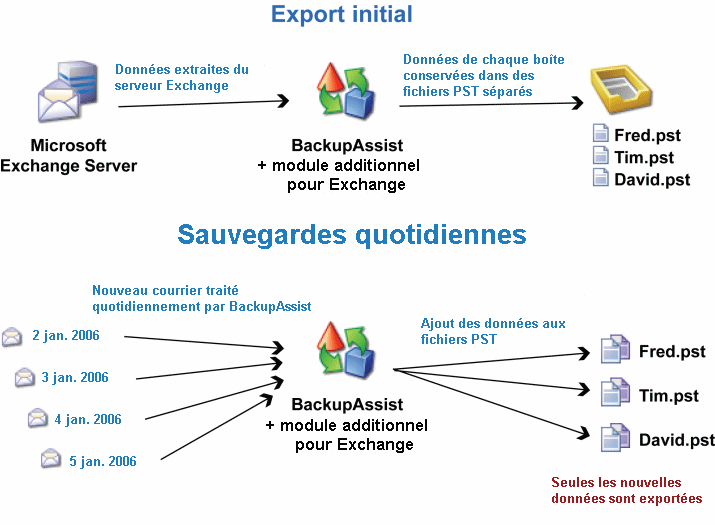
3.2 Répartition et archivage des données
Ce module possède une option permettant de choisir la façon dont les messages sont répartis sur le disque. De nouveaux dossiers sont alors créés chaque année, chaque trimestre, chaque mois ou de façon ponctuelle. Il est ainsi plus facile de localiser les messages.Cela permet aussi d'éviter d'atteindre la taille maximale des fichiers PST (2Go). En effet, si les fichiers sont répartis par périodes spécifiques, le volume des données qu'ils contiennent est moins important.

Remarque : le terme "archivage" est utilisé pour décrire le stockage du courrier de façon permanente. BackupAssist ne supprime jamais les messages originaux du serveur.
3.3 Bien plus qu'un simple "cliché"
La sauvegarde des boîtes ne consiste pas simplement à effectuer un "cliché". Chaque fichier PST contient la totalité de tous les messages envoyés et reçus au cours d'une période donnée, et non uniquement une image de la boîte à un moment précis.Cela évite de nombreux problèmes pouvant survenir lorsqu'un utilisateur souhaite récupérer un message supprimé des semaines ou des mois auparavant.
Exemple :
- Un utilisateur reçoit un message le 1er mai.
- Il supprime ce message le 3 mai.
- Le 5 juin, l'utilisateur souhaite récupérer ce message.
Cependant, avec le module additionnel pour Exchange, le message est enregistré dans un fichier PST, dans le dossier de l'année, du trimestre ou du mois correspondant (en fonction de l'option de répartition choisie). Même si le message a été supprimé, le fichier PST contient tous les messages de la période. Il suffit donc d'ouvrir le fichier PST pour récupérer le message.
Fonctionnement de la répartition :
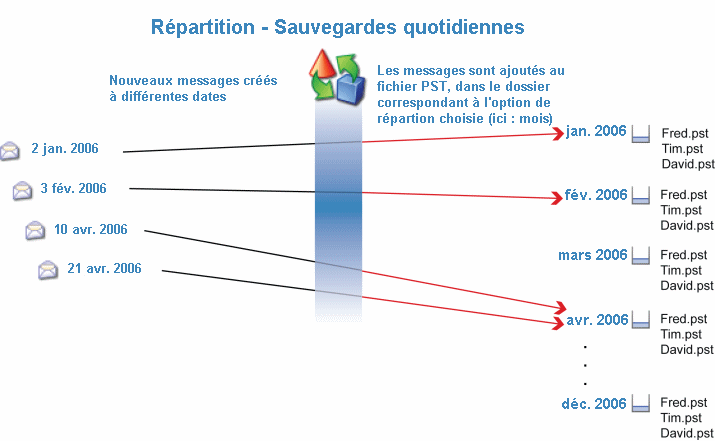
3.4 Avantages par rapport aux scripts de ExMerge
Avec ce module, vous bénéficiez également de nombreux avantages par rapport aux scripts standard ExMerge pour l'extraction des données :
 BackupAssist gère les droits de sécurité de la boîte : aucune tâche d'administration supplémentaire n'est nécéssaire.
BackupAssist gère les droits de sécurité de la boîte : aucune tâche d'administration supplémentaire n'est nécéssaire.
 BackupAssist automatise l'export en fonction de l'option de répartition choisie et ajoute automatiquement les nouveaux messages au(x) fichier(s) PST correspondant(s).
BackupAssist automatise l'export en fonction de l'option de répartition choisie et ajoute automatiquement les nouveaux messages au(x) fichier(s) PST correspondant(s).
 Si vous sélectionnez toutes les boîtes, les nouvelles boîtes ajoutées sont sauvegardées automatiquement, sans devoir modifier manuellement les paramètres.
Si vous sélectionnez toutes les boîtes, les nouvelles boîtes ajoutées sont sauvegardées automatiquement, sans devoir modifier manuellement les paramètres.
Instructions d'utilisation
4.1 Préparation : installation des outils d'Exchange et de ExMerge
Le module additionnel pour Exchange requiert la présence de deux applications Microsoft pour extraire le courrier du serveur Exchange : les outils de gestion d'Exchange et l'assistant de fusion ExMerge.Si vous essayez d'exporter des boîtes individuelles avant d'avoir installé ces deux composants, le message d'erreur suivant s'affiche :
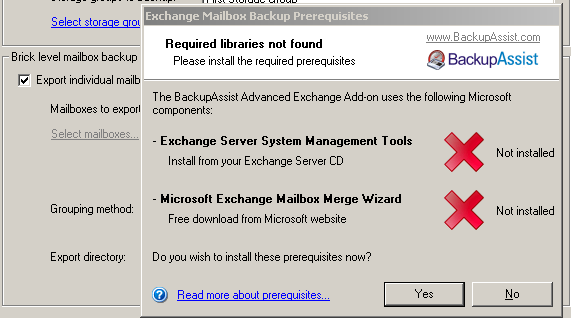
Installation des composants :
1. Installation des outils de gestion (si Exchange n'est pas installé)
Si BackupAssist est installé sur le même poste que le serveur Exchange, cette étape n'est pas nécessaire.- Insérez le CD de Exchange Server et exécutez le programme d'installation.
- Les éléments requis sont identifiés, y compris adminpak.msi. Si le message d'erreur suivant s'affiche, vous devez installer les outils d'administration Windows :
- Installation des outils de gestion :

Pour en savoir plus :
Windows 2000 : http://support.microsoft.com/?scid=kb%3Bfr%3B216999&x;=15&y;=8
Windows 2003 : http://www.microsoft.com/downloads/details.aspx?FamilyID=C16AE515-C8F4-47EF-A1E4-A8DCBACFF8E3&displaylang;=en
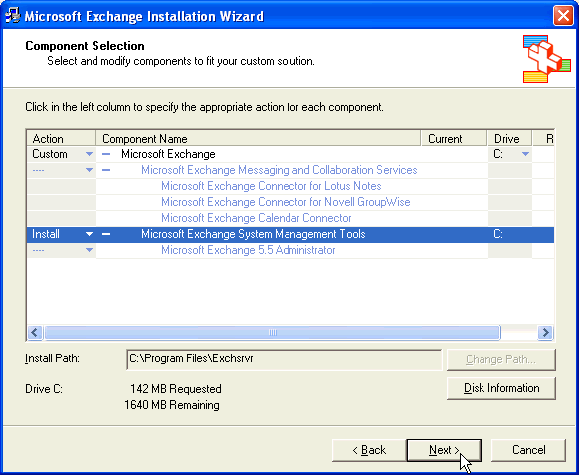
2. Installation de l'assistant de fusion ExMerge
Une fois les outils de gestion installés, ExMerge peut être installé de deux façons :Méthode 1 : installation automatique (recommandée)
BackupAssist peut installer ExMerge automatiquement. Cette méthode est recommandée et évite tout risque d'erreur. Il suffit de cliquer sur Export mailboxes now et BackupAssist détecte automatiquement si ExMerge est installé. Cliquez sur Yes pour que BackupAssist télécharge et installe ExMerge :
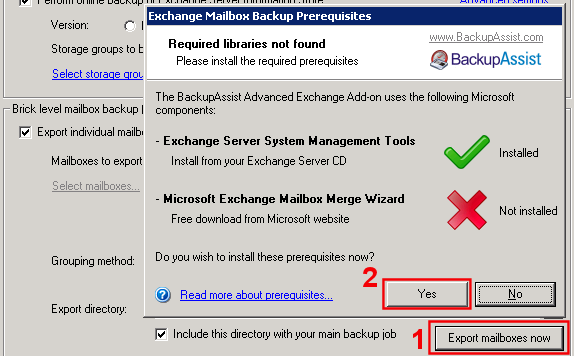
Méthode 2 : installation manuelle
- Téléchargez le programme d'installation à l'adresse suivante : http://download.microsoft.com/download/d/a/d/dadf18f9-bb61-4cac-8849-5017412a8163/Exmerge.EXE.
- Choisissez un répertoire temporaire dans lequel les fichiers seront dézippés.
- Copiez ces fichiers dans le répertoire "bin" de votre serveur Exchange (par défaut C:\Program Files\Exchsrvr\bin).
Remarque : vous ne devez pas enregistrer directement le fichier Exmerge.exe dans le répertoire "bin".
4.2 Configuration des paramètres d'Exchange dans BackupAssist
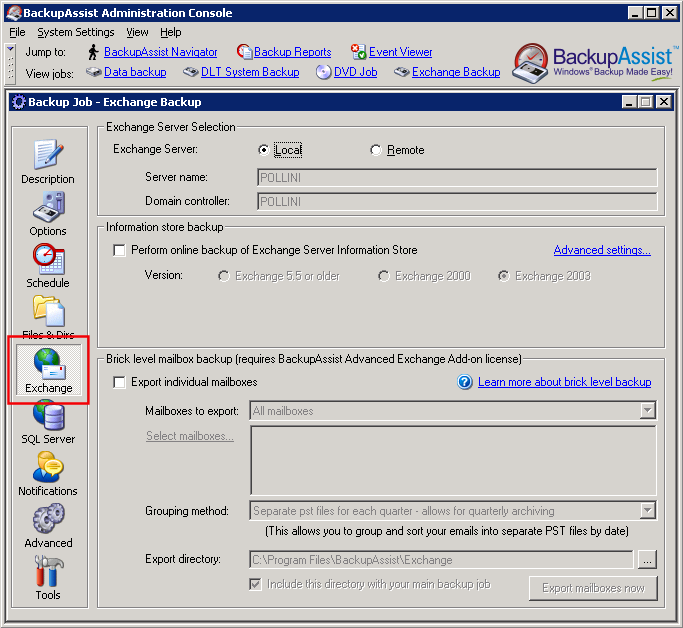
1. Étape 1
Indiquez d'abord si le serveur Exchange est Local ou Distant :

Remarque : comme nous l'avons vu ci-dessus, si le serveur n'est pas local vous devez préalablement installer les outils de gestion et ExMerge.
2. Étape 2 (facultative)
Si vous souhaitez effectuer une sauvegarde en ligne du magasin d'informations d'Exchange, cochez la case correspondante :
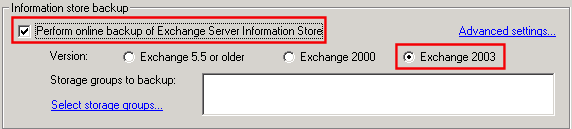
Sélectionnez les groupes de stockage que vous souhaitez sauvegarder :
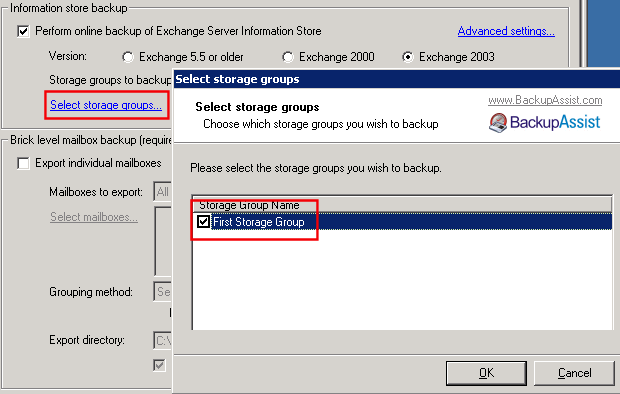
Une sauvegarde du magasin d'informations est nécessaire pour la restauration complète du serveur Exchange, y compris les dossiers publics.
4.3 Choix des paramètres d'export dans BackupAssist
1. Étape 1
Assurez-vous que l'option d'export de boîtes individuelles soit cochée :
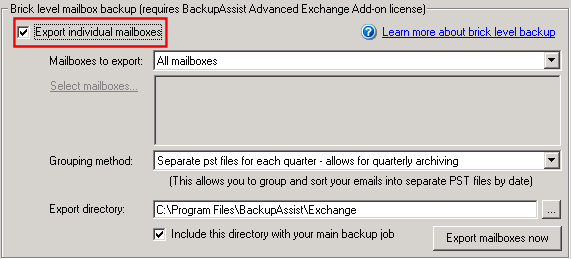
2. Étape 2
Choisissez ensuite les boîtes à exporter quotidiennement :
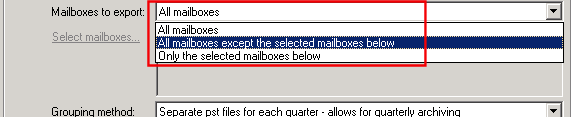
- All mailboxes : toutes les boîtes du serveur Exchange sont sauvegardées, y compris celles qui seront créées ultérieurement.
- All mailboxes except the selected mailboxes below : toutes les boîtes du serveur Exchange sont sauvegardées, à l'exception de celles sélectionnées. Par défaut, toutes les boîtes créées ultérieurement seront également sauvegardées.
- Only the selected mailboxes below : seules les boîtes sélectionnées sont sauvegardées. Par défaut, toutes les boîtes créées ultérieurement ne seront pas sauvegardées.
3. Étape 3
Si vous avez choisi All mailboxes excepted the selected mailboxes ou bien Only the selected mailboxes, cliquez sur le lien Select mailboxes et sélectionnez les boîtes à sauvegarder ou à exclure :
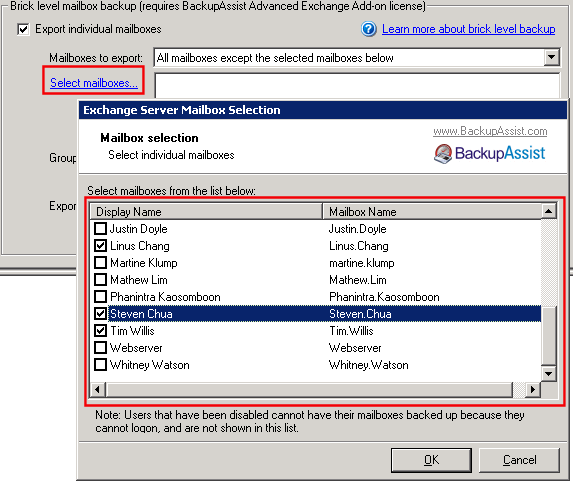
4. Étape 4
Choisissez une méthode de répartition :Remarque : si votre serveur est très volumineux, et que certaines boîtes excèdent 2 Go, ne choisissez pas l'option Single. En effet, ExMerge ne peut pas créer de fichiers PST supérieurs à 2Go.
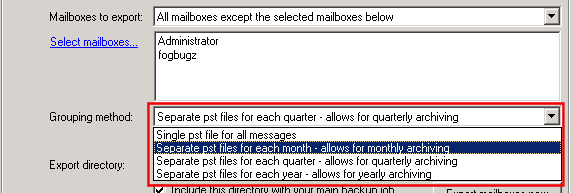
- Single PST files : le contenu de la boîte de chaque utilisateur est stocké dans un seul fichier PST.
- PST files for each month : le contenu de la boîte de chaque utilisateur est stocké dans un fichier PST inclus dans un dossier différent pour chaque mois.
- PST files for each quarter : le contenu de la boîte de chaque utilisateur est stocké dans un fichier PST inclus dans un dossier différent pour chaque trimestre.
- PST files for each year : le contenu de la boîte de chaque utilisateur est stocké dans un fichier PST inclus dans un dossier différent pour chaque année.
5. Étape 5
Indiquez à quel emplacement sur le disque les fichiers PST doivent être enregistrés :

Il est possible d'inclure ce répertoire dans la tâche actuelle afin de copier également les fichiers PST sur votre support de sauvegarde : bande magnétique, CD/DVD, NAS, etc.
4.4 Export initial
Cet export manuel s'effectue une seule fois. Si la quantité de données est importante, cette opération peut être assez longue. Dans ce cas, il est préférable de l'effectuer quand les utilisateurs ne sont pas connectés.
1. Étape 1
Cliquez sur le bouton Export mailboxes now :
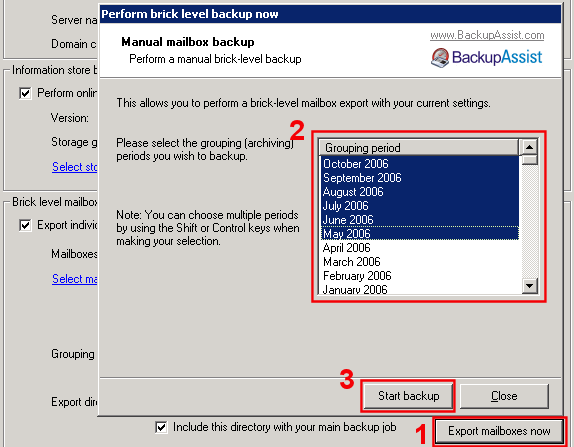
Sélectionnez ensuite la période.
Remarque : si vous sélectionnez par exemple "Mai 2006", vous n'exporterez que les données créées au cours de ce mois, et non avant ou après.
2. Étape 2
BackupAssist commence alors à exporter les données. Il vérifie d'abord qu'il possède les droits nécessaires :
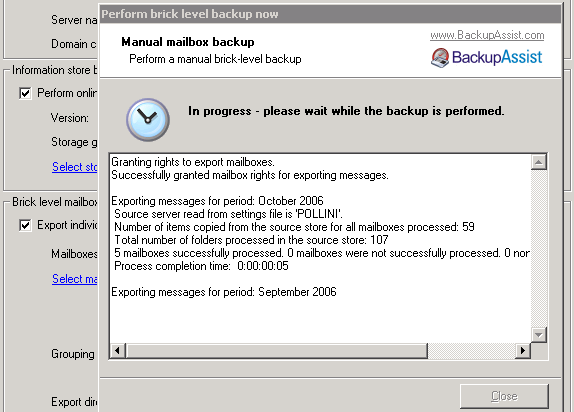
Une fenêtre indique la progression de l'export pour chaque boîte :
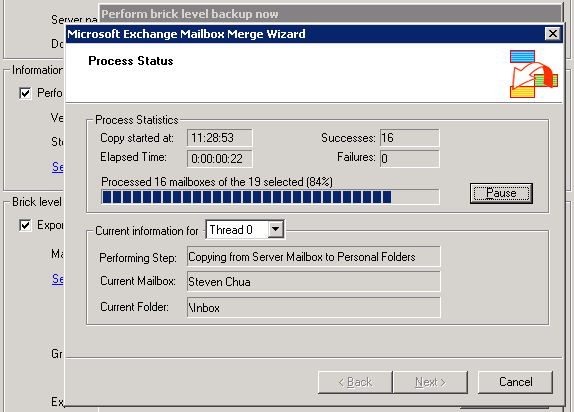
Une fois l'export terminé, BackupAssist maintient les fichiers PST à jour en effectuant automatiquement un export chaque fois que la tâche de sauvegarde est effectuée. Si l'export initial n'a pas été effectué, vous ne possèderez que des sauvegardes des messages créés depuis la mise en place de BackupAssist et du module additionnel.
Restauration
5.1 Différentes possibilités
Il existe deux méthodes. Chacune d'elles est simple, rapide, et ne requiert pas l'installation de logiciels supplémentaires.
| Ouvrir manuellement les fichiers PST dans Outlook | Utiliser l'assistant de fusion ExMerge |
|---|---|
|
Utilisez cette méthode dans les cas "simples", où un utilisateur a supprimé un ou plusieurs éléments et doit les récupérer rapidement.
Exemple :
|
Utilisez cette méthode pour importer des données automatiquement :
|
5.2 Ouvrir manuellement les fichiers PST dans Outlook
1. Étape 1
Copiez le fichier PST dans un emplacement auquel l'utilisateur concerné peut accéder, par exemple : un partage réseau :
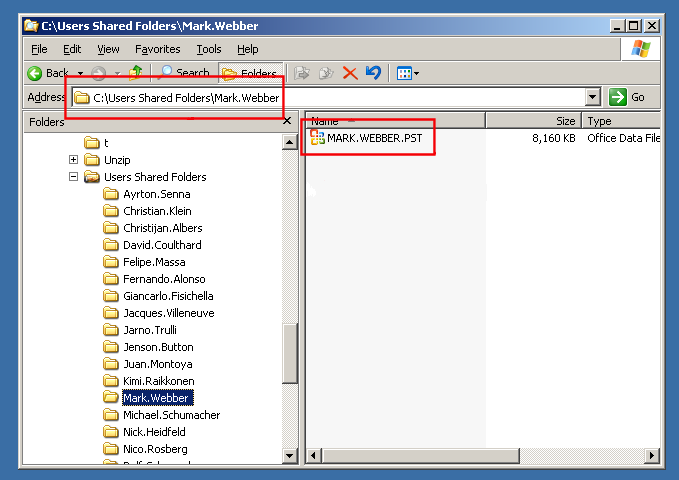
2. Étape 2
Ouvrez Outlook sur l'ordinateur de l'utilisateur et cliquez sur Fichier > Ouvrir > Fichier de données Outlook :
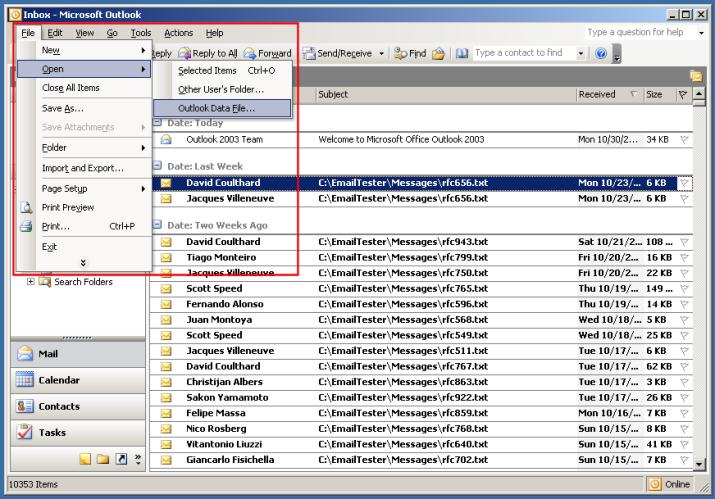
3. Étape 3
Sélectionnez le fichier PST copié dans l'étape 1 :
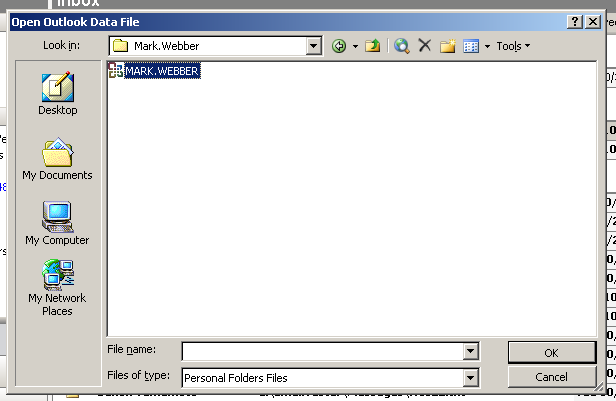
4. Étape 4
Vous pouvez alors consulter les messages et glisser/déposer ceux que vous souhaitez restaurer dans les dossiers correspondants :
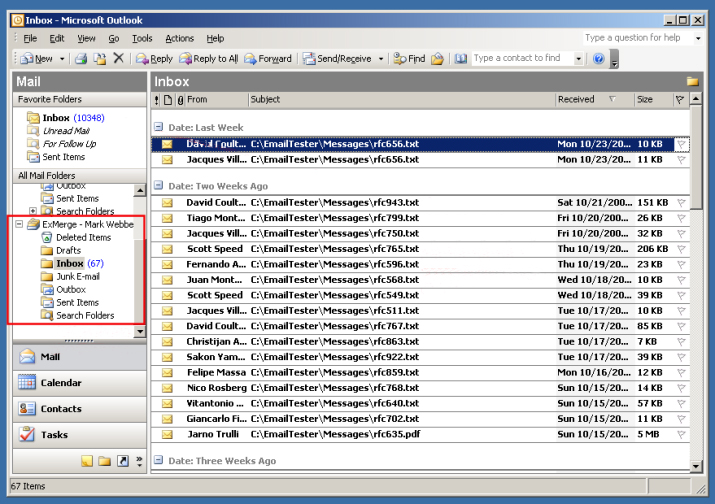
5.3 Utilisation de l'assistant de fusion ExMerge
1. Étape 1
Exécutez le fichier Exmerge.exe dans le répertoire d'installation. Ce programme est téléchargé et installé pour être utilisé avec le module additionnel pour Exchange de BackupAssist.Sélectionnez l'option Two Step Procedure :
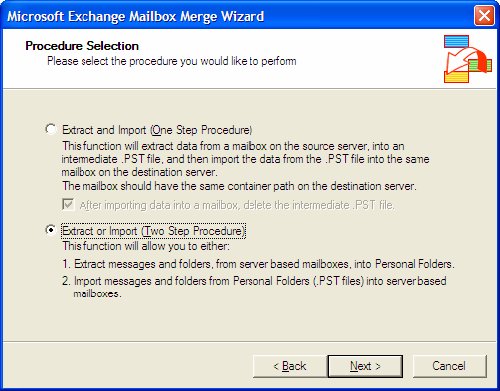
2. Étape 2
Sélectionnez Step 2 :
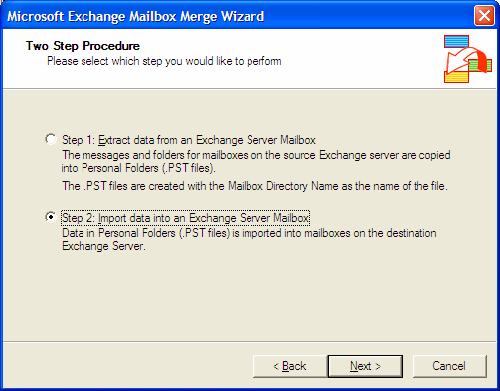
3. Étape 3
Indiquez les détails de votre serveur Exchange :
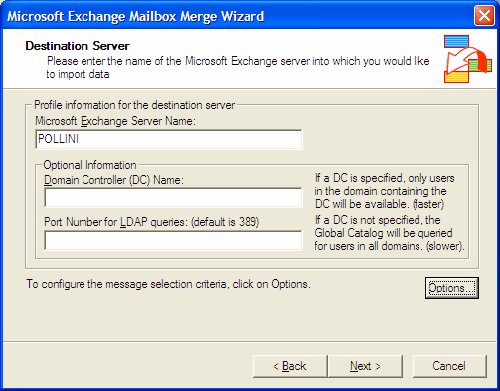
4. Étape 4
Dans l'onglet Data, choisissez le type de données à importer :
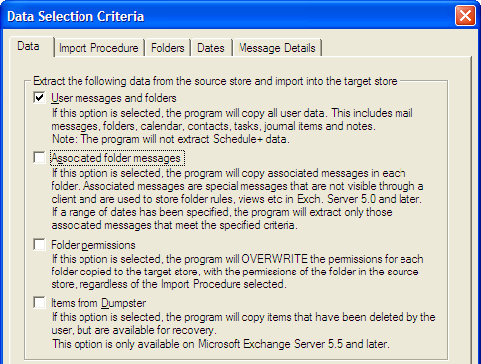
5. Étape 5
Sélectionnez une méthode d'import dans l'onglet Import Procedure. Dans la plupart des cas, il est recommandé de choisir "Merge" car cela ne restaure que les messages qui n'existent pas déjà sur le serveur Exchange :
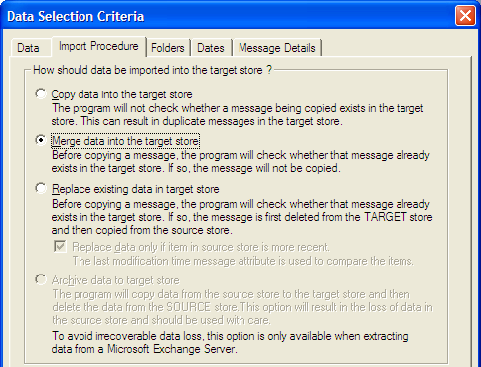
6. Étape 6
Sélectionnez dans l'onglet Folder les dossiers que vous souhaitez importer. Ne remplissez pas ce champ si vous souhaitez importer tous les dossiers :
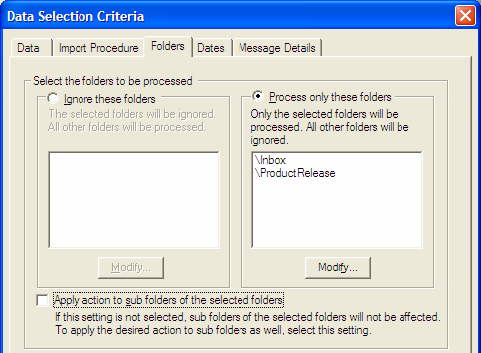
7. Étape 7
Dans l'onglet Dates, vous pouvez éventuellement choisir une plage de dates. Sélectionnez All pour importer les messages quelle que soit la date :
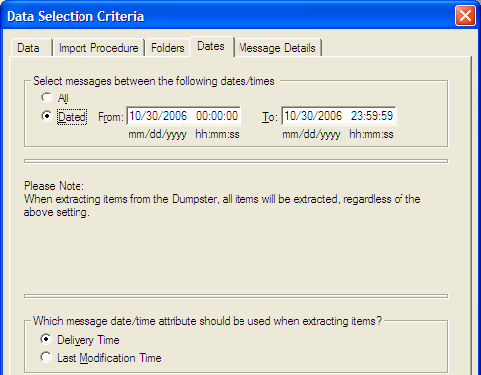
8. Étape 8
Dans l'onglet Message Details, vous pouvez créer des filtres en fonction de l'objet ou de la pièce jointe :
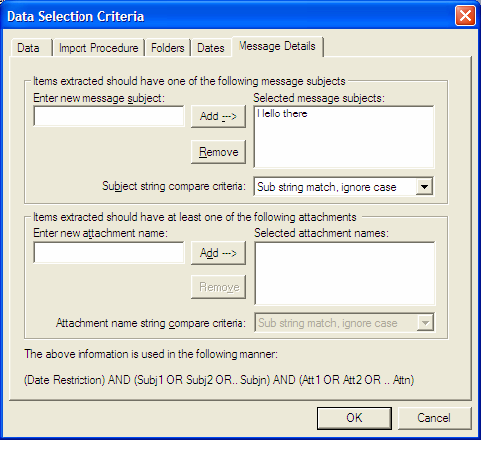
Cliquez sur OK pour fermer cette fenêtre, puis sur Next pour passer à l'étape suivante.
9. Étape 9
Sélectionnez les boîtes pour lesquelles vous souhaitez récupérer des données :
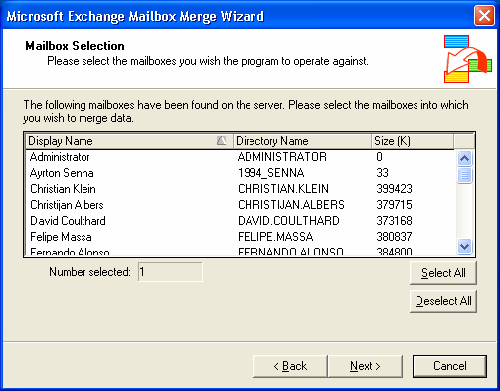
Cliquez sur Next.
10. Étape 10
Sélectionnez le répertoire dans lequel les sauvegardes PST des boîtes aux lettres sont enregistrées :
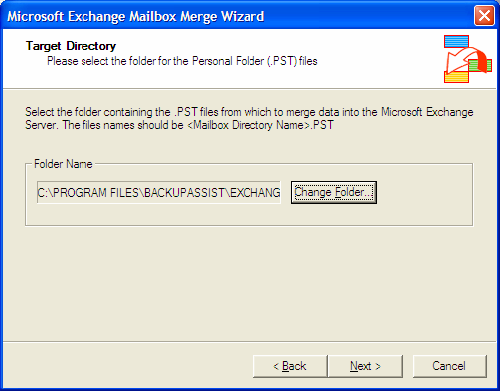
11. Étape 11
Suivez les étapes de l'assistant jusqu'à la fin. Si vous avez choisi de répartir les fichiers PST par date dans BackupAssist, veillez à répéter l'import pour chaque plage de dates. Par exemple : les données de 2005 ont été réparties par trimestre, dans des dossiers appelés 2005_tr1, 2005_tr2, 2005_tr3 et 2005_tr4. Pour restaurer les données de l'année, répétez l'opération pour chacun de ces dossiers.Il est possible de faciliter les prochains exports en enregistrant les paramètres dans l'assistant :
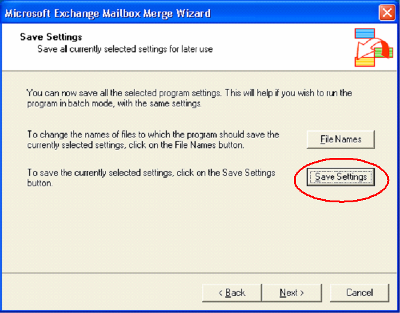
Ressources
6.1 Ressources utiles
- Journalisation d'Exchange : cliquez ici pour en savoir plus sur l'utilisation de la journalisation d'Exchange afin de conserver toutes les informations dans une seule boîte.
- Informations sur Microsoft Exchange Server : http://www.microsoft.com/exchange/default.mspx.
- Informations sur Exmerge : http://support.microsoft.com/kb/174197.